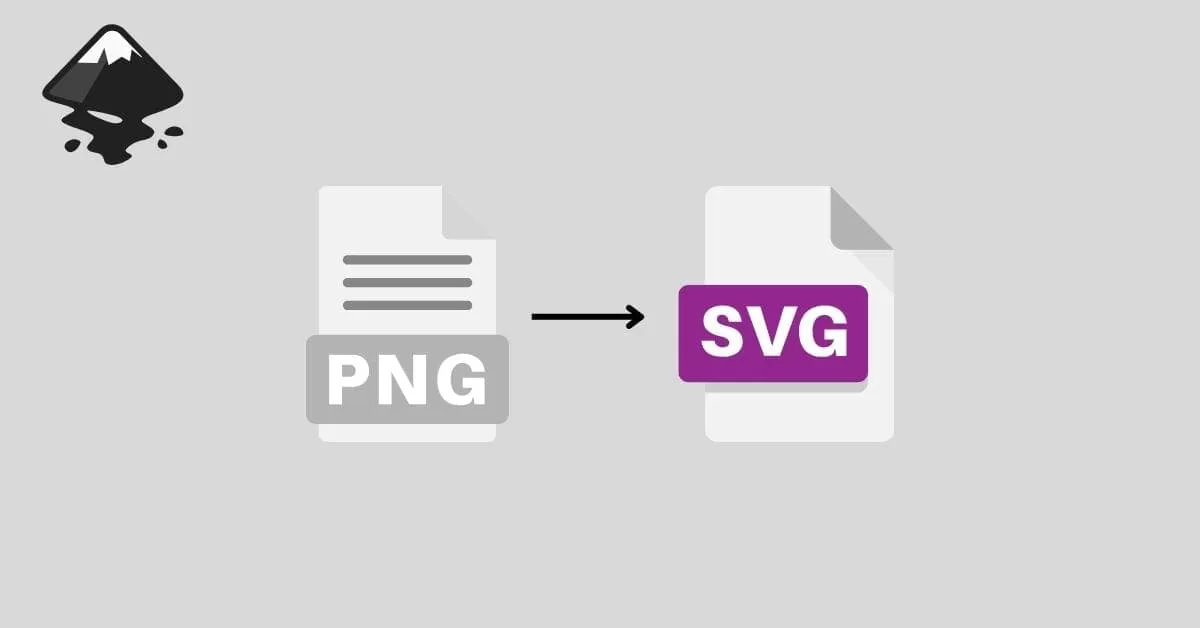Está com dificuldades em converter imagens raster em vetor in Inkscape para o seu próximo projeto de design ou CNC? Criar escalável, pronto para CNC vetoriais pode transformar a sua arte e garantir precisão para corte a laser ou design gráfico. Como designer e entusiasta de CNC, dominei as ferramentas de vetorização do Inkscape e aprendi os truques para fazer os seus ficheiros brilharem, seja para os serviços da HYCNC ou para designs profissionais. Neste guia, descobrirá um processo passo a passo para transformar os seus PNGs ou JPEGs em limpos ficheiros SVG, evitar armadilhas comuns e otimizar para maquinagem CNC. Vamos mergulhar em conversão vetorial e eleve os seus projetos hoje!
Compreender Gráficos Raster vs Vetoriais
Se é novo no design gráfico ou em projetos CNC, pode perguntar-se qual é a diferença entre gráficos raster e vetoriais—e porque é que isso importa ao converter imagens no Inkscape. Fazer isto corretamente pode poupar-lhe tempo e melhorar os seus resultados de corte CNC.
Gráficos Raster Explicados
As imagens raster, como fotografias ou ficheiros PNG, são compostas por pequenos píxeis coloridos. Quando amplia ou redimensiona, podem ficar desfocadas ou pixelizadas porque dependem de pontos fixos. Estas imagens são ótimas para imagens detalhadas, mas não são ideais quando precisa de arestas limpas e nítidas ou designs escaláveis.
Gráficos Vetoriais Explicados
Os vetores usam linhas, curvas e formas definidas por matemática em vez de píxeis. Isto significa que podem ser ampliados ou reduzidos sem perder qualquer clareza. Os ficheiros SVG são um formato vetorial comum, perfeito para maquinação CNC, corte a laser e design gráfico. Os gráficos vetoriais facilitam a edição de formas, cores e caminhos—ideal quando a precisão é importante.
Quando Usar o Inkscape para Conversão Vetorial
Se tiver uma imagem raster que deseja usar para corte ou design CNC, convertê-la em vetor é o caminho a seguir. O Inkscape oferece uma ferramenta gratuita poderosa chamada Trace Bitmap que transforma imagens raster como PNG em vetores nítidos e editáveis em formato SVG. É especialmente útil se precisar de simplificar ou ajustar o seu design antes de o enviar para uma máquina CNC ou cortador a laser.
Usar o Inkscape para converter as suas imagens pode melhorar a qualidade dos seus cortes e evitar problemas causados por arte pixelizada. É um passo essencial para qualquer pessoa que leve a sério a produção de gráficos vetoriais nítidos e profissionais a partir de ficheiros raster.
Guia Passo a Passo para Converter Raster em Vetor no Inkscape
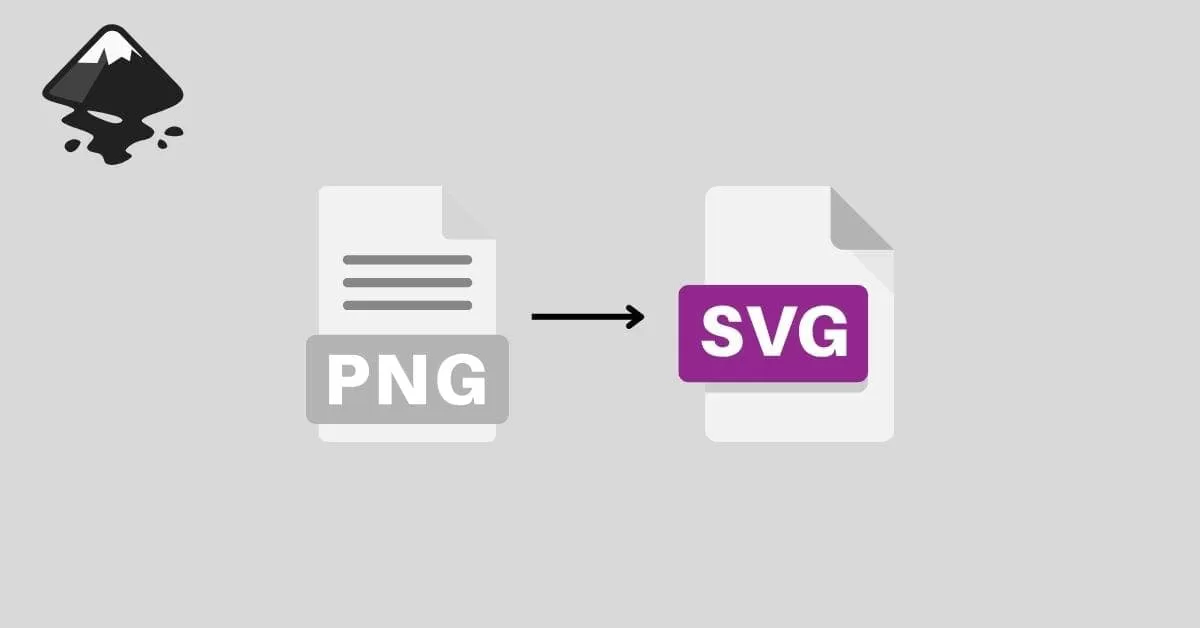
Passo 1 Configurar o Seu Espaço de Trabalho no Inkscape
Abra o Inkscape e crie um novo documento. Certifique-se de que o seu espaço de trabalho está pronto importando a imagem raster (como um PNG ou JPEG) que deseja converter. Pode fazer isso indo para Ficheiro > Importar, depois selecione a sua imagem. Organize-a bem na tela para ter espaço suficiente para trabalhar.
Passo 2 Usar a Ferramenta Trace Bitmap
Com a sua imagem selecionada, vá para Caminho > Trace Bitmap. Esta ferramenta é fundamental para a vetorização no Inkscape. Verá opções para ajustar como o rastreamento funciona — tente usar os Corte de brilho or Detecção de borda modos primeiro. Clique em Atualizar para visualizar, depois clique em OK para criar a versão vetorial. Obterá um novo objeto que é um caminho vetorial em cima da sua imagem raster original.
Passo 3 Refinar a Saída Vetorial
Após o rastreamento, é comum limpar os caminhos vetoriais. Use a Ferramenta de nó para ajustar curvas e remover pontos indesejados. Simplifique os caminhos selecionando-os e indo para Caminho > Simplificar para reduzir a complexidade. Isso ajuda quando planeia usar o vetor para maquinação CNC ou corte a laser, pois mantém os ficheiros gerenciáveis e precisos.
Passo 4: Guardar o seu ficheiro vetorial
Quando estiver satisfeito com o seu vetor, guarde-o num formato que funcione para as suas necessidades. O Inkscape exporta ficheiros SVG por defeito, o que funciona bem para serviços CNC e design gráfico. Vá para Ficheiro > Guardar Como e selecione SVG simples or SVG do Inkscape dependendo do seu uso final.
Passo 5: Preparação para CNC com HYCNC
Se vai enviar o seu ficheiro vetorial para um serviço de CNC como a HYCNC, verifique se os seus caminhos estão fechados e devidamente simplificados. Confirme o formato de ficheiro exigido pela HYCNC — geralmente SVG ou DXF são aceites. Também pode querer converter traços em caminhos (Caminho > Traço para Caminho) e definir a escala correta. Isto garante um processamento suave pelas máquinas CNC e cortes precisos.
Seguir estes passos torna a conversão das suas imagens raster em vetores precisos e limpos simples, utilizando as ferramentas gratuitas do Inkscape.
Dicas para Otimizar Vetores para CNC e Design Gráfico
Garantir que os seus vetores estão limpos e prontos é fundamental, quer esteja a preparar para maquinação CNC ou a desenhar gráficos. Aqui está como obter os melhores resultados com a vetorização do Inkscape.
Para Maquinação CNC
- Simplificar caminhos: Utilize a ferramenta Simplificar do Inkscape para reduzir nós desnecessários. Menos nós significam cortes mais suaves e menos tensão na sua máquina CNC.
- Utilize caminhos limpos e fechados: As ferramentas CNC exigem formas fechadas para cortar corretamente. Verifique os seus caminhos e certifique-se de que não existem lacunas ou sobreposições.
- Defina o traço e o preenchimento corretos: Converta os traços em caminhos antes de exportar. Isto garante que o software CNC lê todas as suas linhas com precisão.
- Otimize o dimensionamento: Mantenha o seu vetor numa escala exata para corresponder às definições da sua máquina CNC. Evite redimensionar mais tarde para evitar distorções.
- Exporte em formatos compatíveis: Guarde o seu ficheiro como SVG ou DXF, que são preferidos para software CNC.
Para Design Gráfico
- Editar nós com precisão: Use as ferramentas de edição de nós do Inkscape para limpar arestas irregulares ou curvas estranhas para um aspeto refinado.
- Use camadas com sabedoria: Organize designs complexos com camadas. Ajuda a manter o seu trabalho organizado e editável.
- Mantenha o tamanho do ficheiro gerenciável: Simplifique os caminhos e limite os detalhes desnecessários para reduzir o tamanho do ficheiro sem perder qualidade.
- Escolha o formato de exportação correto: SVG é ótimo para software de web e design. Exporte PNG se precisar de uma pré-visualização raster.
Resolução de Problemas Comuns
- Arestas irregulares após o traçado: Tente ajustar Traçar Bitmap definições como ‘Suavização’ e ‘Limite’ para melhores resultados.
- Demasiados nós a abrandar o desempenho: Use Simplificar para reduzir nós, mas não em demasia para não perder detalhes.
- Preenchimentos ou traços em falta: Verifique as suas camadas e certifique-se de que os caminhos não estão ocultos ou bloqueados.
- Problemas de exportação: Certifique-se de que está a exportar as camadas e os caminhos corretos. Por vezes, objetos ocultos são exportados por engano.
Seguir estas dicas ajudará os seus vetores Inkscape a terem uma aparência nítida e a funcionarem perfeitamente, seja numa máquina CNC ou para o seu próximo projeto de design.
Por que escolher o Inkscape para conversão de vetores
O Inkscape destaca-se como uma das principais opções para converter imagens em vetores porque é gratuito, de código aberto e repleto de recursos poderosos. Quer esteja a transformar um PNG ou JPG num SVG para projetos CNC ou design gráfico, ele lida bem com o trabalho sem custar um tostão. A ferramenta Trace Bitmap do Inkscape oferece controlo preciso sobre a vetorização, permitindo ajustar o detalhe e a suavidade para atender às suas necessidades.
Aqui está o porquê de eu recomendar o Inkscape para conversão de vetores:
- Gratuito e Acessível: Sem necessidade de assinatura ou pagamento, perfeito para pequenas empresas e amadores em Portugal.
- Fácil de Usar: A interface é simples e muitos tutoriais ajudam a começar rapidamente.
- Edição Precisa de Vetores: Pode limpar caminhos, usar edição de nós e simplificar formas para otimizar o seu design para corte CNC ou gravação a laser.
- Múltiplos Formatos de Exportação: Grave os seus ficheiros como SVG ou outros formatos vetoriais compatíveis com máquinas CNC e software gráfico.
- Forte Apoio da Comunidade: Muitos fóruns e recursos para resolução de problemas, para que a ajuda nunca esteja longe.
O Inkscape encaixa-se perfeitamente em fluxos de trabalho que necessitam de conversão vetorial acessível e fiável, especialmente se pretender preparar designs para maquinação CNC, corte a laser ou projetos de arte digital. É suficientemente poderoso para profissionais, mas suficientemente acessível para principiantes.
FAQs
Qual é a forma mais fácil de converter um PNG para SVG no Inkscape?
O método mais fácil é usar a ferramenta Trace Bitmap do Inkscape. Basta importar o seu PNG, abrir o Trace Bitmap e deixar o Inkscape criar uma versão vetorial que pode editar e guardar como SVG.
Posso usar o Inkscape para preparar ficheiros para corte CNC?
Absolutamente. O Inkscape permite-lhe converter imagens raster em vetores limpos e simplificar caminhos, perfeito para máquinas CNC ou corte a laser. Além disso, pode ajustar os nós para garantir cortes suaves.
O Inkscape é gratuito para conversão vetorial?
Sim, o Inkscape é um editor de gráficos vetoriais gratuito e de código aberto que funciona muito bem para converter imagens raster em vetores sem qualquer custo.
Como refino a imagem vetorial após o traçado?
Use as ferramentas de edição de nós para ajustar curvas e linhas. Simplifique os caminhos para reduzir a complexidade e melhorar o desempenho, especialmente para trabalhos de corte CNC ou a laser.
Em que formatos de ficheiro posso guardar depois de converter para vetor?
O Inkscape guarda principalmente ficheiros em formato SVG, mas também pode exportar para PDF, EPS, DXF e outros formatos vetoriais, dependendo das necessidades do seu fluxo de trabalho.
O Inkscape consegue lidar com imagens complexas?
O Inkscape funciona melhor com imagens mais simples e de alto contraste. Fotos complexas podem precisar de limpeza de imagem ou edição manual antes do traçado para obter os melhores resultados.
Onde posso encontrar tutoriais para vetorização do Inkscape?
Existem muitos tutoriais gratuitos de raster para vetor online, mas começar com os guias oficiais do Inkscape e os fóruns da comunidade pode ajudá-lo a dominar o Trace Bitmap e a edição de nós rapidamente.